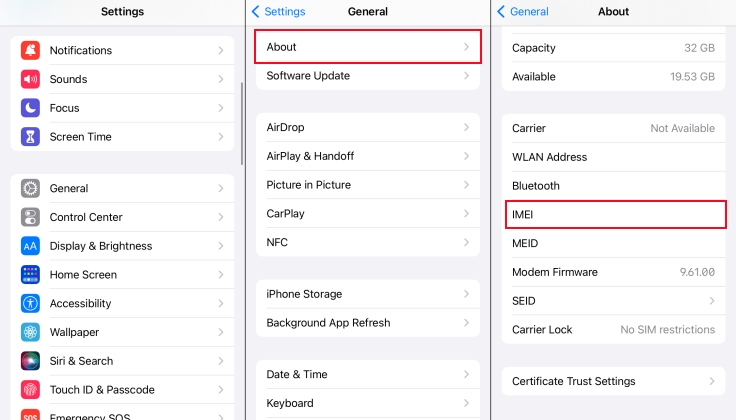Le Code Secret pour déverrouiller n'importe quel iPhone ? 2025 Conseils pratiques ici
 Théodore Rodin
Théodore Rodin- Updated on 2024-09-14 to Déverrouiller iPhone
Apple est toujours fier de ses solides fonctions de confidentialité et de sécurité concernant son logiciel iOS et son matériel iPhone. Cependant, existe-t-il un " Code Secret " universel ? Des rumeurs affirment que n'importe qui peut déverrouiller n'importe quel iPhone à l'aide d'un Code Secret, même sans l'autorisation du propriétaire.
Mais existe-t-il réellement un " Code Secret ", et tout iPhone pourra-t-il être déverrouillé en 2024 ? Si ces codes maîtres existent, comment les utiliser ? Dans cet article sur l'iPhone, nous allons explorer le sujet du Code Secret pour déverrouiller n'importe quel iPhone.
- Partie 1. Quel est le code secret pour déverrouiller n'importe quel téléphone-iPhone
- Partie 2. Meilleur " Code Secret " pour déverrouiller n'importe quel iPhone [100% fonctionnel]
- Partie 3. Utiliser iTunes comme " Code Secret " pour déverrouiller n'importe quel iPhone
- Partie 4. Utiliser iCloud comme " Code Secret " pour déverrouiller n'importe quel iPhone
Partie 1. Quel est le code secret pour déverrouiller n'importe quel téléphone-iPhone
Avez-vous déjà entendu parler d'un code secret mythique pour déverrouiller n'importe quel iPhone ? Mais ce n'est qu'un mythe ! Apple a appliqué diverses mesures de sécurité pour protéger vos données, il n'existe donc pas de moyen simple de contourner le mot de passe. Le code d'accès de l'iPhone est différent pour chaque appareil et utilisateur, ce n'est donc pas comme une porte d'hôtel qui peut être ouverte avec une clé principale. Mais il y a encore de l'espoir !
En devinant le mot de passe, vous pouvez déverrouiller l'iPhone de manière équitable. La plupart des gens ont des combinaisons devinables, telles que 123456 ou 000000. Mais si cela ne fonctionne pas, vous pouvez essayer les méthodes alternatives suivantes pour déverrouiller l'appareil.
Il est recommandé de ne pas essayer de trouver et d'utiliser facilement le Code Secret, sans parler du fait que ces codes peuvent réussir, cela peut également entraîner des risques inutiles, tels que la perte de données ou même des dommages permanents à l'appareil.
Partie 2. Meilleur " Code Secret " pour déverrouiller n'importe quel iPhone [100% fonctionnel]
hone est d'utiliser UltFone Toolkit - iOS Screen Unlock C'est le code secret pour débloquer le code de l'iPhone de tous vos codes de l'iPhone, car vous pouvez accéder à un écran verrouillé sans code d'accès ou identification faciale. En outre, il s'agit d'un outil de déverrouillage unique qui peut contourner les verrous iCloud, supprimer MDM après la restauration et déverrouiller Apple ID, ainsi que d'autres fonctions utiles.
- Un clic pour déverrouiller n'importe quel iPhone sans code secret.
- Aucun code secret n'est requis, déverrouillez tous les iPhones, y compris les codes à 4/6 chiffres et Touch ID & Face ID.
- Résout tous les problèmes de code d'accès à l'iPhone, comme le code d'accès à l'iPhone qui a expiré et l'iPhone qui n'accepte pas le code d'accès correct.
- Grâce à cette technologie avancée, vous pouvez déverrouiller votre iPhone avec un taux de réussite de 100 %.
- Contourne facilement le code de temps d'écran (pas de perte de données) et le MDM
- Il est compatible avec tous les modèles d'iPhone, y compris l'iPhone 15/16, etc.
Les fonctionnalités principales de UltFone Toolkit - Android Screen Unlock :
Méthode 100% efficace pour déverrouiller n'importe quel iPhone sans code secret :
- Étape 1 Téléchargez et installez UltFone Toolkit sur votre ordinateur, choisissez la fonction "Déverrouillage de l'écran iOS", puis cliquez sur "Commencer" pour déverrouiller l'iPhone sans code secret.
- Étape 2Connectez votre iPhone à votre ordinateur et le logiciel le détectera automatiquement. Cliquez sur "Suivant" depuis l'interface principale.
- Étape 3Choisissez un chemin d'enregistrement et cliquez sur "Télécharger" pour télécharger le dernier paquet de firmware.
- Étape 4Cliquez sur "Démarrer la suppression" pour déverrouiller l'iPhone.
- Étape 5Félicitations ! Vous avez réussi à débloquer l'iPhone sans code maître.






Partie 3. Utiliser iTunes comme " Code Secret " pour déverrouiller n'importe quel iPhone
Les codes secrets iPhone fonctionnent rarement avec les versions mises à jour, mais vous pouvez utiliser iTunes comme Code Secret pour déverrouiller n'importe quel iPhone. Si vous synchronisez votre iPhone avec l'iTunes de votre ordinateur, vous pouvez utiliser cet ordinateur et votre iTunes pour supprimer le code d'accès de votre iPhone. Pour ce faire, suivez les étapes ci-dessous :
Étape 1 : Retirez l'iPhone de votre ordinateur et éteignez-le.
- Pour éteindre l'iPhone 8/8 Plus et tous les nouveaux modèles, maintenez enfoncés le bouton latéral et le bouton de réduction du volume jusqu'à ce que le curseur Éteindre apparaisse.
- Pour éteindre l'iPhone 7/7 Plus et 6/6s Plus, maintenez le bouton latéral enfoncé jusqu'à ce que le curseur Éteindre apparaisse.
- Pour éteindre l'iPhone 5S/5C/5/4S/4/SE (1ère génération) et tous les modèles antérieurs, appuyez sur le bouton "Haut" et maintenez-le enfoncé jusqu'à ce que le curseur " Éteindre " apparaisse.
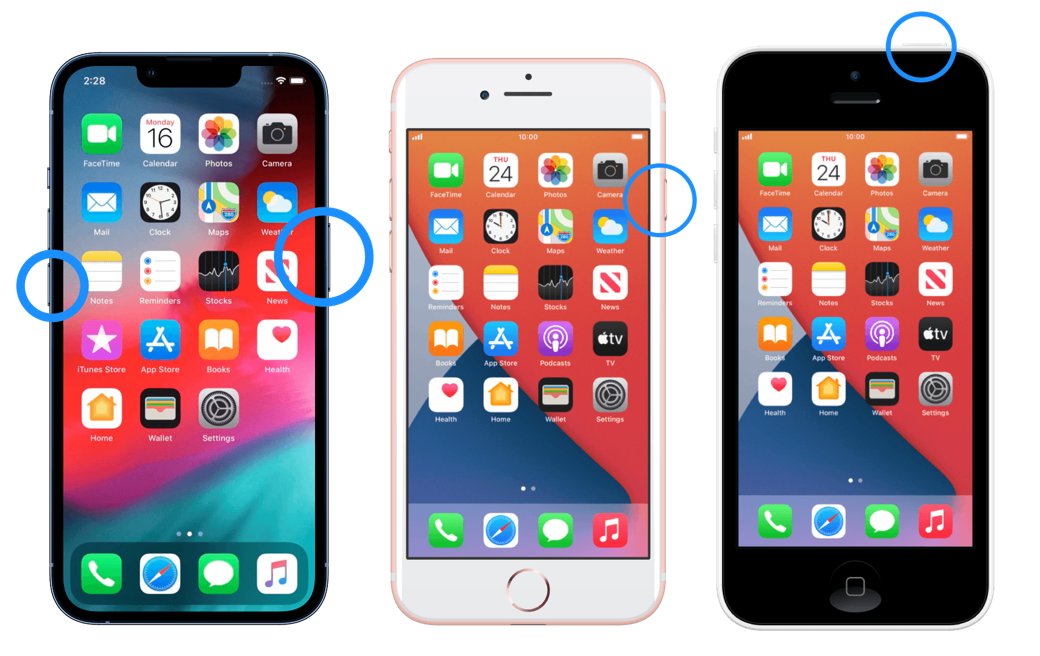
Étape 2 : Lorsque le curseur " Éteindre " apparaît, faites-le glisser pour éteindre l'iPhone. Attendez au moins une minute pour vous assurer qu'il est complètement éteint.
Étape 3 : Entrez dans le mode de récupération en utilisant la combinaison de boutons correspondant à votre modèle d'iPhone. N'oubliez pas d'appuyer fermement sur le bouton droit et de le maintenir enfoncé pendant un long moment jusqu'à ce que vous passiez à l'étape suivante.
Étape 4 : Maintenez le bouton droit enfoncé et connectez immédiatement l'iPhone à l'ordinateur. Ne relâchez pas le bouton jusqu'à ce que l'écran du mode de récupération apparaisse sur l'iPhone.

Étape 5 : Ouvrez l'application Finder sur votre Mac (si votre version MacOS est Catalina ou supérieure) ou l'application iTunes sur votre PC Windows. Recherchez l'icône de l'appareil de votre iPhone dans la barre latérale gauche de l'application iTunes/Finder.
Étape 6 : Si le message "J'ai un problème avec mon iPhone et je dois le mettre à jour ou le restaurer" s'affiche, deux options s'offrent à vous : "Mettre à jour" ou "Restaurer". Utilisez la restauration pour déverrouiller votre iPhone. Il s'agit du premier "code d'accès secret" permettant de déverrouiller l'iPhone.

Lorsque vous avez terminé, vous pouvez retirer l'iPhone de votre ordinateur, le configurer et l'utiliser comme un nouvel iPhone.
Les inconvénients :
- Toutes les données et tous les réglages seront perdus.
- Pour utiliser cette méthode, vous devez saisir l'identifiant et le code d'accès iCloud du compte associé à l'iPhone.
Partie 4. Utiliser iCloud comme " Code Secret " pour déverrouiller n'importe quel iPhone
La fonction " Localiser Mon iPhone " d'iCloud est votre premier choix pour déverrouiller votre iPhone dans l'Apple ID, car c'est la meilleure alternative au Code Maître. Cependant, si vous souhaitez déverrouiller votre iPhone via iCloud, vous devez d'abord activer la fonction " Find iPhone " sur votre iPhone. Si cette fonction est désactivée, vous ne pourrez pas déverrouiller votre iPhone de cette manière. Vous trouverez ci-dessous une explication étape par étape.
- Avoir deux appareils Apple
- Vous n'avez pas d'autre iDevice ?
Étape 1 : Lancez l'application Find iPhone sur votre appareil iOS. Connectez-vous avec l'identifiant Apple identique à celui de l'iPhone verrouillé.
Étape 2 : Tapez sur la liste des appareils et repérez l'iPhone que vous souhaitez déverrouiller. Cliquez dessus.
Étape 3 : L'option d'effacement de l'iPhone apparaît lorsque vous sélectionnez votre iPhone. Cliquez dessus et vous verrez comment procéder.
Étape 1 : Lancez votre navigateur sur votre PC et rendez-vous sur le site Web d'iCloud.
Étape 2 : Utilisez l'identifiant Apple et entrez le code d'accès approprié.
Étape 3 : Appuyez sur l'option " Find My " (Localiser Mon iPhone) dans l'interface principale.
Étape 4 : Cliquez sur l'onglet "Tous les appareils" pour trouver l'iPhone que vous souhaitez déverrouiller. Cliquez sur Effacer l'iPhone pour supprimer le verrouillage de l'écran de votre iPhone.

Les inconvénients :
- Ce processus supprime tous les réglages et toutes les données de l'iPhone. Tout comme le nom de la fonction est "Effacer iPhone".
- Pour exécuter cette méthode, vous devez connaître l'identifiant et le code d'accès iCloud de l'iPhone que vous souhaitez effacer.
- Si vous n'êtes pas connecté à Internet ou si le Wi-Fi et les données mobiles de l'iPhone que vous souhaitez effacer sont désactivés, cette méthode n'est pas disponible.
- Vous devez configurer l'option " Localiser Mon iPhone " sur votre iPhone à l'avance. Si cette option n'est pas activée, cette méthode ne fonctionnera pas.
Conclusion
En réalité, il n'existe pas de code secret universel pour déverrouiller n'importe quel iPhone. Si vous ne vous souvenez pas du mot de passe de votre iPhone, iPad, ou iPod Touch, vous devriez essayer les autres méthodes que nous avons listées ci-dessus. En fonction de la situation, je vous recommande d'utiliser la meilleure méthode secrète, comme UltFone Toolkit - iOS Screen Unlock ci-dessus. Cette méthode est facile à utiliser et vous permet de déverrouiller l'écran en quelques étapes seulement.

 Théodore Rodin
Théodore Rodin